글 싣는 순서
줌 어카운트의 모든 사용자는 "관리자 >> 사용자 관리 >> 사용자"에서 관리합니다. 기본적으로 유료 및 무료에 상관없이 줌 미팅 사용자입니다. 줌 폰 사용자는 "관리자 >> 전화 시스템 관리 >> 사용자 & 회의실"에서 관리합니다. 줌 폰 사용자는 줌 미팅 사용자 중에서 줌 폰 무료 또는 유료 라이선스를 할당한 사용자입니다. 따라서, 줌 폰 사용자를 추가하기 위해서는 줌 미팅 사용자에서 "줌 폰 기본(Zoom Phone Basic)" 라이선스를 반드시 추가합니다.
1. 줌 미팅 사용자 추가 - 관리자 설정
줌 관리 포털에서 좌측 네비게이션 바에서 "관리자 >> 사용자 관리 >> 사용자"로 이동합니다. 우측 상단의 "+ 사용자 추가" 버튼을 클릭합니다.
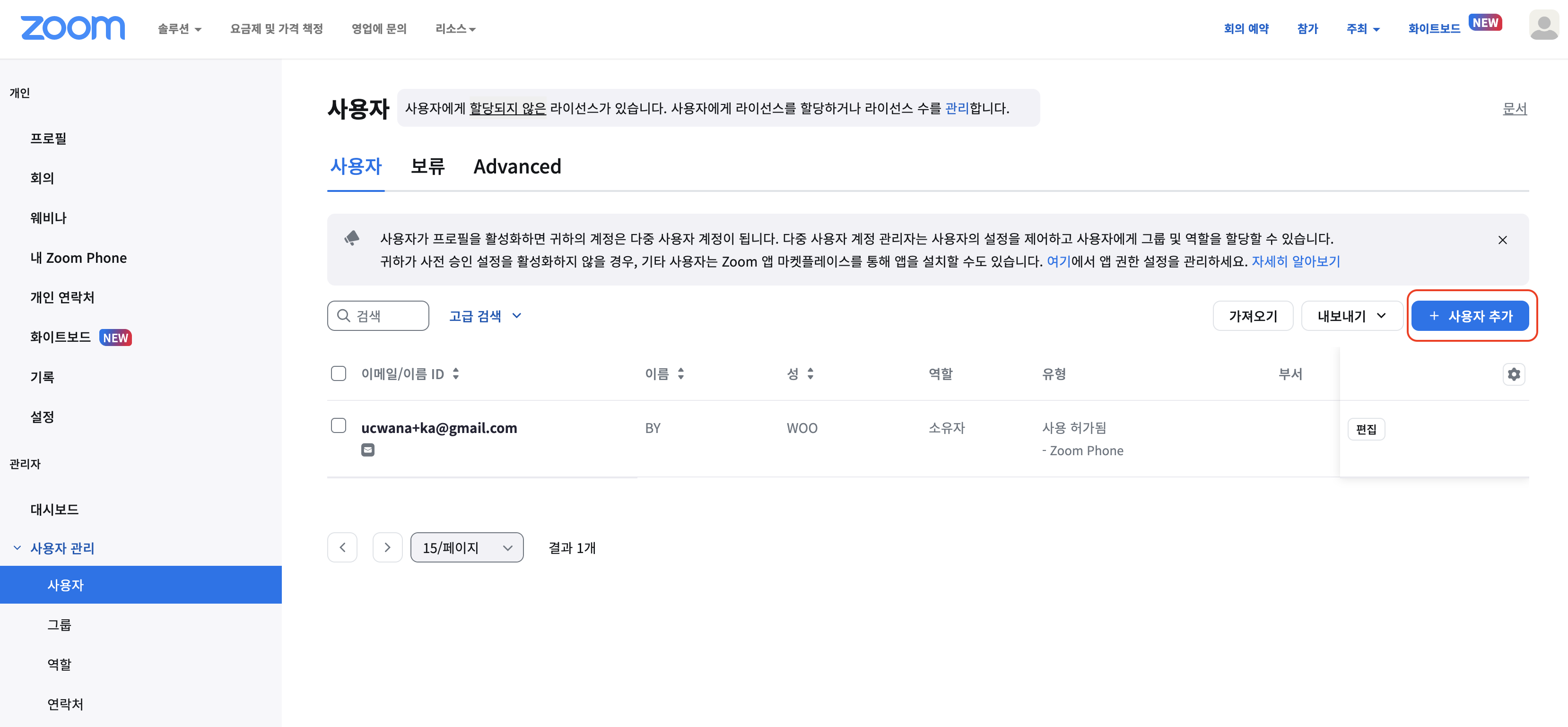
팝업 윈도우에서 다음의 정보를 입력합니다.
- 이메일 주소
이메일 주소를 입력합니다. 사용자가 여러 명일 경우 ", "를 이용합니다. - 라이선스 유형
라이선스에 따라 다음 유형을 선택합니다. 참고로, 기업은 프로, 비즈니스 또는 엔터프라이즈 라이선스 중에 반드시 하나의 유형만을 구매할 수 있습니다. 따라서, 라이선스 유형을 사용 허가됨(Licensed)으로 표시하지만, 기업에서 구매한 라이선스 유형을 적용합니다.
- 기본 (Basic) : 무료 사용자
세부 항목으로 "회의 기본" 또는 "회의 기본 및 Zoom Phone 기본" 중에서 선택
- 사용 허가됨 (Licensed) : 유료 사용자
세부 항목으로 "회의" 또는 "회의 및 Zoom Phone 기본" 중에서 선택
- 온 프레미스(On-premise) : 구축형 Meeting Connector를 사용하는 사용자
또한, 추가적으로 라이선스에 따라 대규모 회의 및 웨비나를 추가적으로 제공할 수 있습니다.
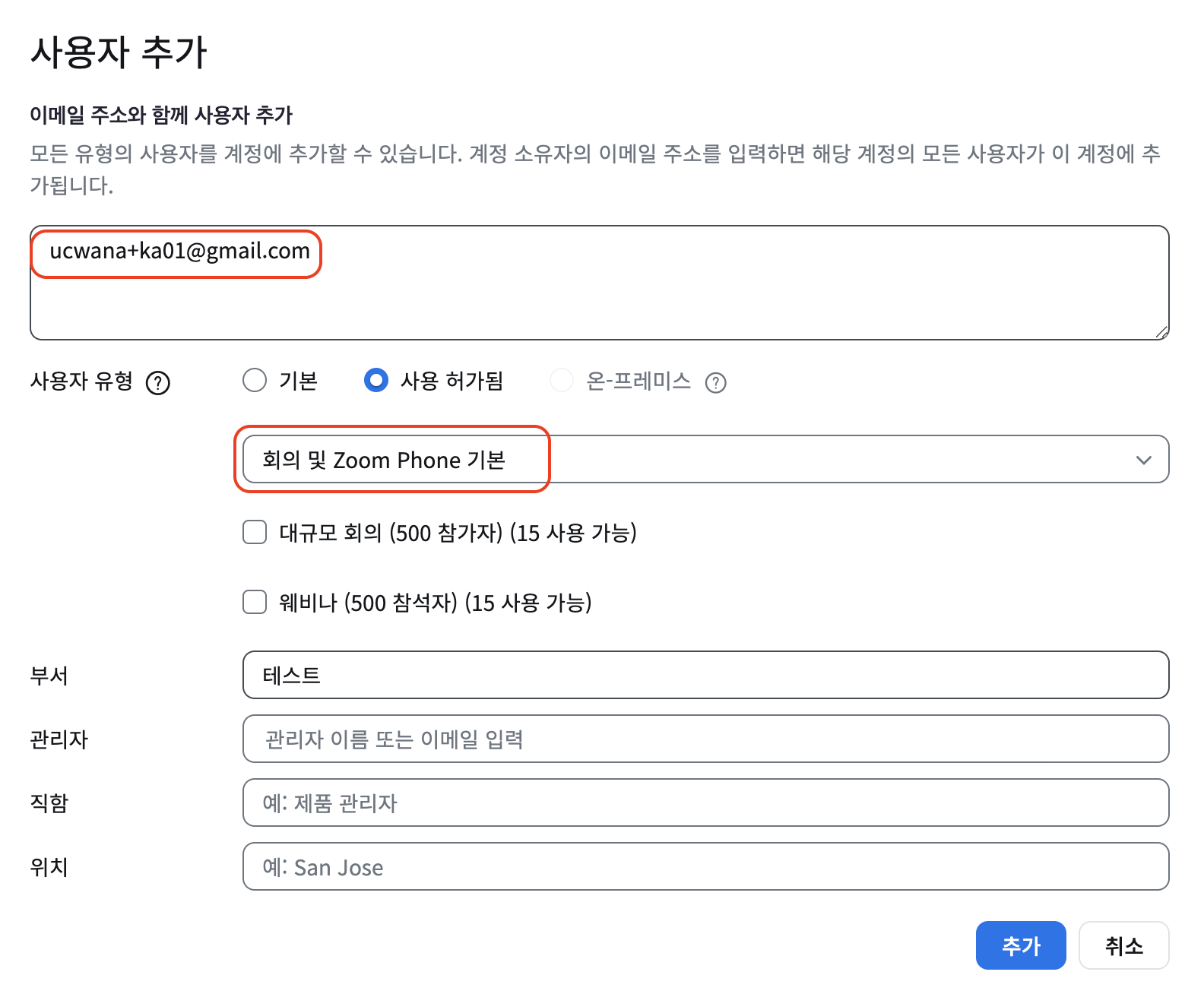
"추가" 버튼을 클릭하고, 우측 메뉴에서 "보류" 탭을 클릭합니다. 보류 탭에 보류한 사용자가 있습니다.
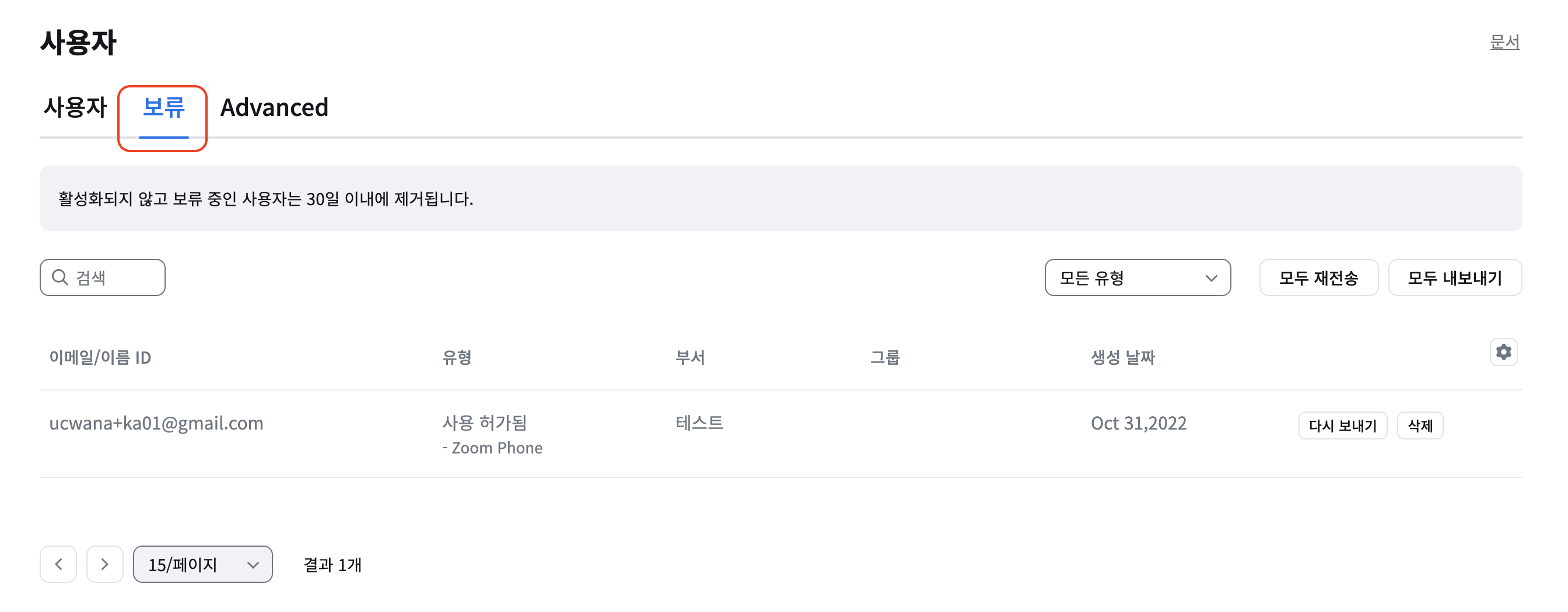
2. 줌 미팅 사용자 추가 - 사용자 설정
줌 클라우드에 계정이 없는 신규 이메일은 계정 초대 이메일을 수신하고, 줌 클라우드에 계정있는 사용자는 계정 전환 이메일을 수신합니다. 관련한 진행 사항은 다음 글에서 확인할 수 있습니다.
https://zoominzoom.tistory.com/48?category=955865
줌 관리 포털에서 기존 사용자 추가하기
기존 사용자를 추가하는 세 가지 방법 기업이 줌과 본격적으로 계약을 체결할 때 기존 사용자들과 신규 사용자를 어떻게 처리할지가 고민입니다. 신규 사용자 추가는 간단하지만, 기존 사용
zoominzoom.tistory.com
https://zoominzoom.tistory.com/47?category=955865
줌 관리 포털에서 신규 사용자 추가하기
기업이 줌과 본격적으로 계약을 체결할 때 기존 사용자들과 신규 사용자를 어떻게 처리할지가 고민입니다. 가장 단순한 신규 사용자를 추가하는 방법에 대해 정리합니다. 우선, 신규 사용자
zoominzoom.tistory.com
여기서는 신규 사용자를 예로 정리합니다. 신규 사용자는 "Zoom 계정 초대" 이메일에서 "Zoom 계정 활성화" 버튼을 클릭합니다.
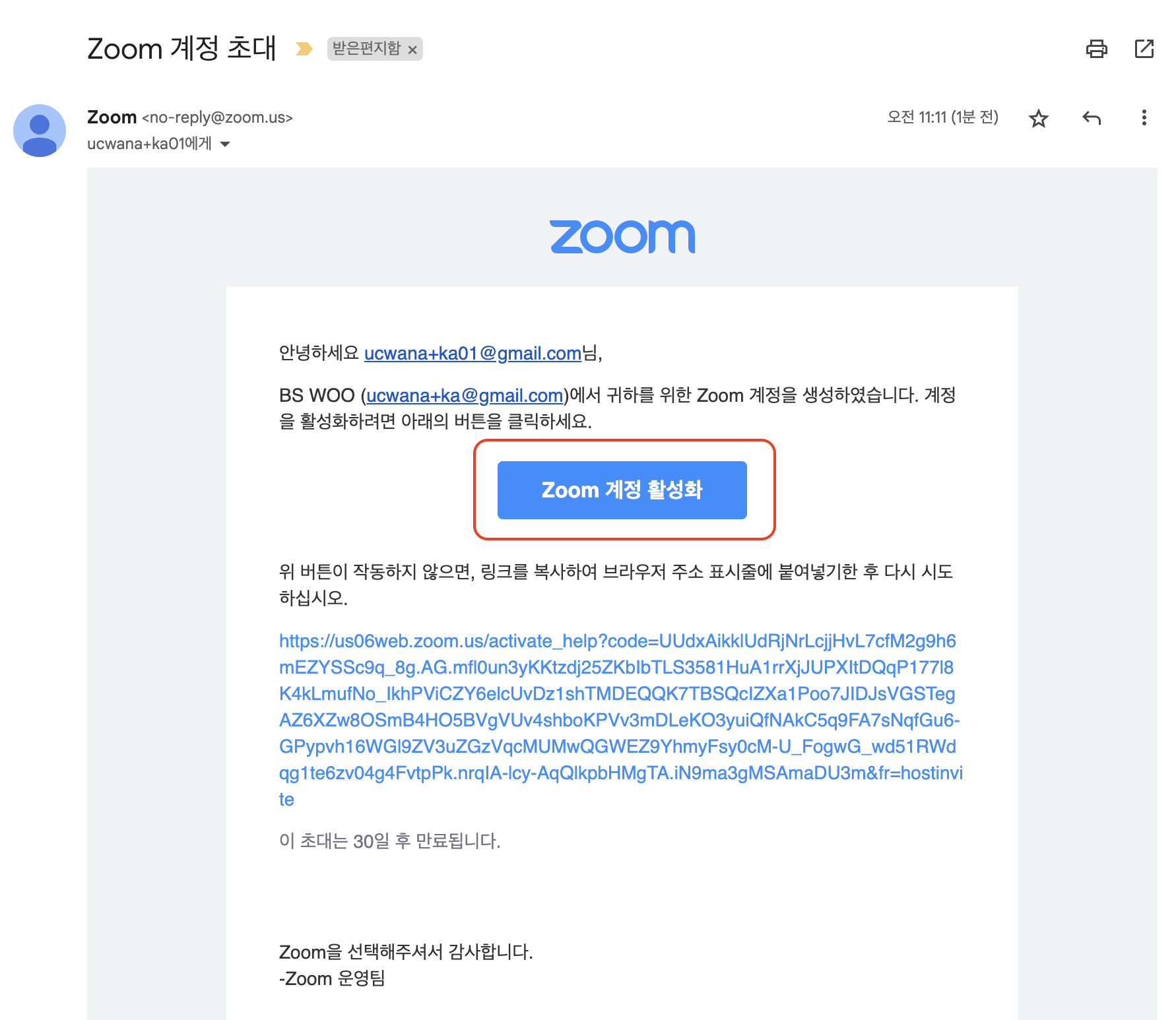
아래 사진과 같이 이름, 성, 패스워드를 입력하고 "계속" 버튼누릅니다. .
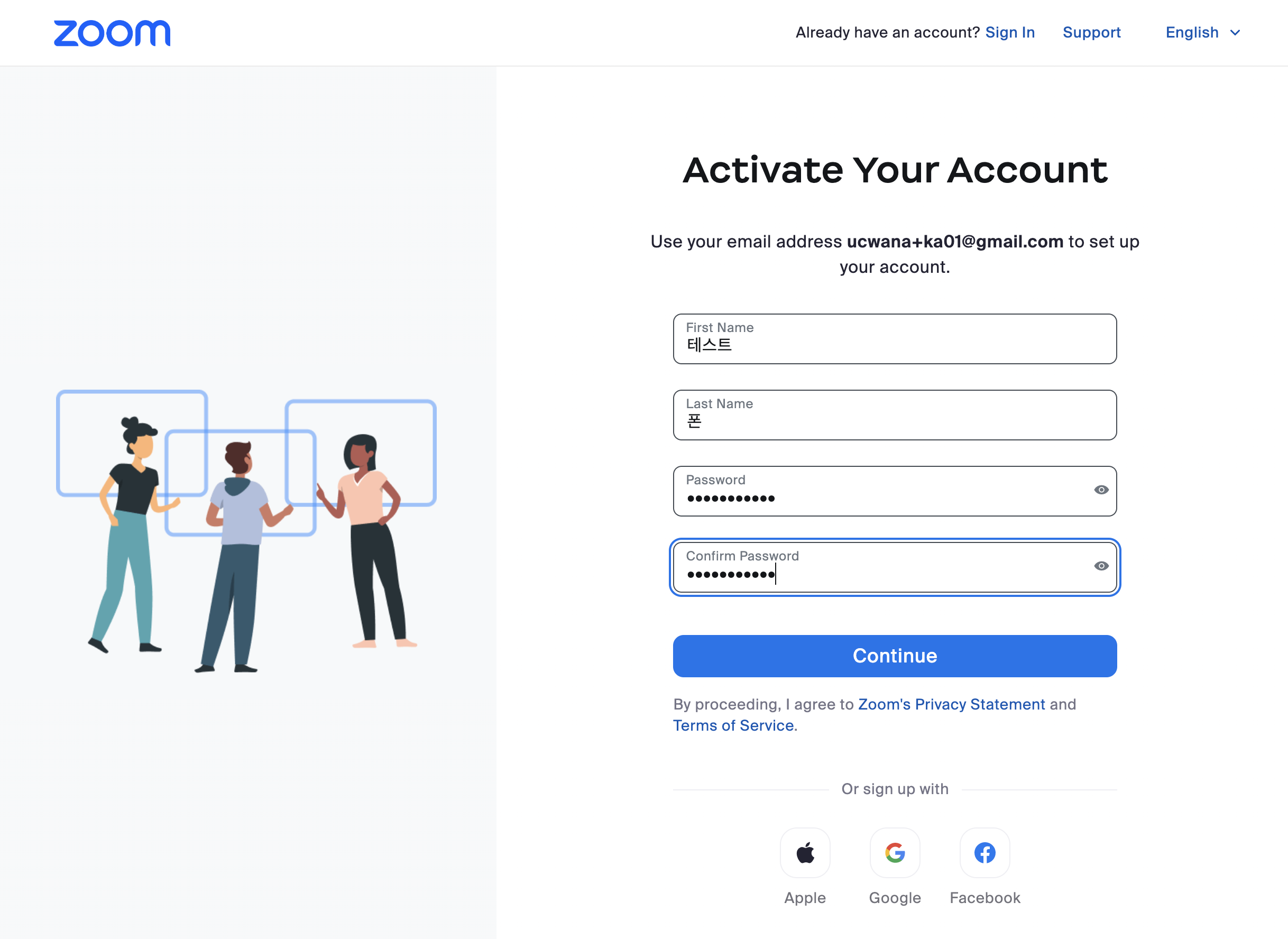
다음과 같이 줌 클라우드 계정을 생성합니다
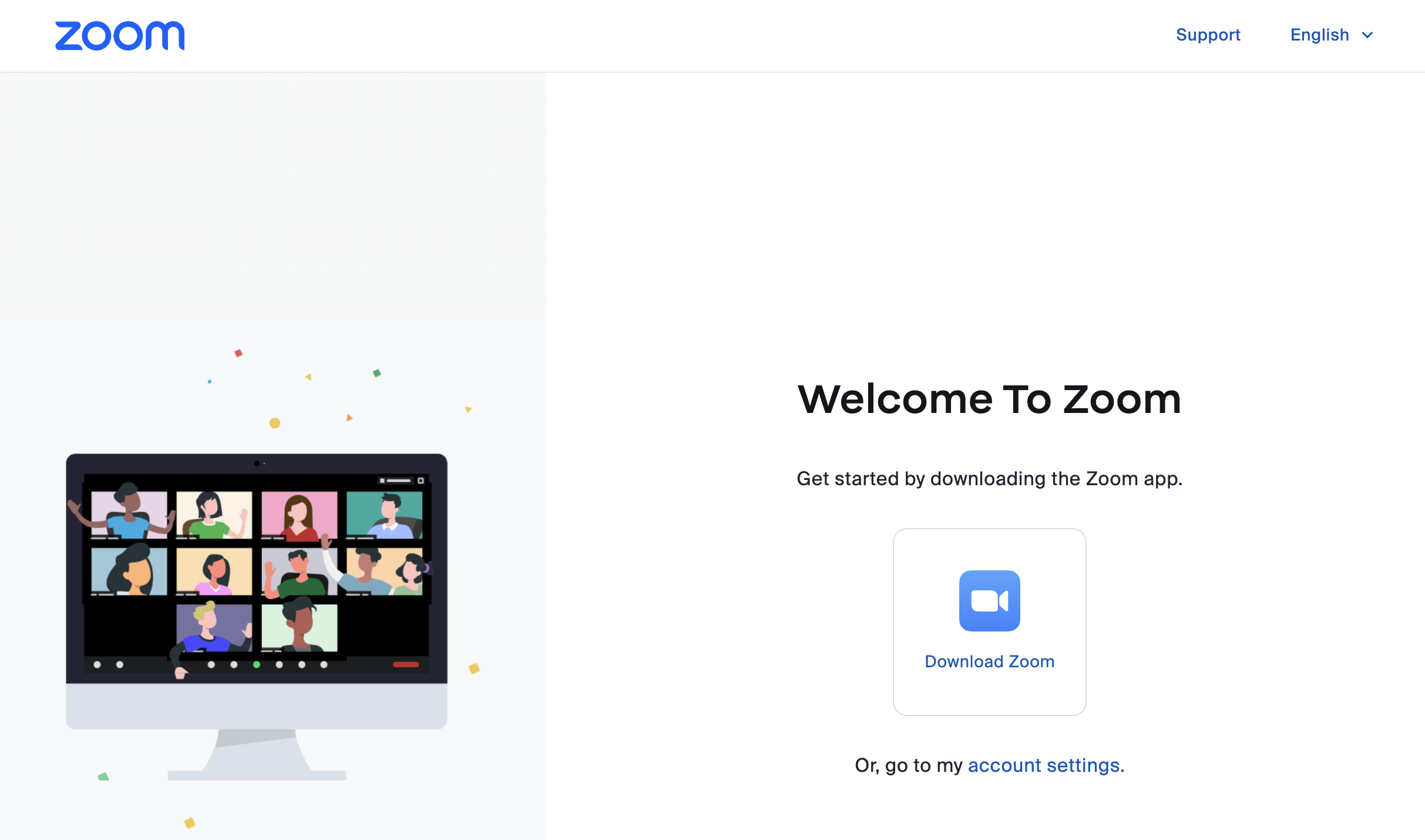
줌 관리 포털에서 '보류' 탭에 있던 사용자가 '사용자'탭으로 전환된 것을 확인할 수 있습니다.

3. 줌 폰 사용자 확인
줌 관리자 포털의 좌측 네비게이션 바에서 "관리자 >> 전화 시스템 관리 >> 사용자 & 회의실"을 선택합니다. 우측의 '사용자' 탭에서 새롭게 추가된 신규 사용자를 확인합니다. 예를 들어, 신규 사용자 '테스트 폰'은 내선 번호를 1003으로 할당받았고, 줌 폰 라이선스는 Zoom Phone Basic입니다.
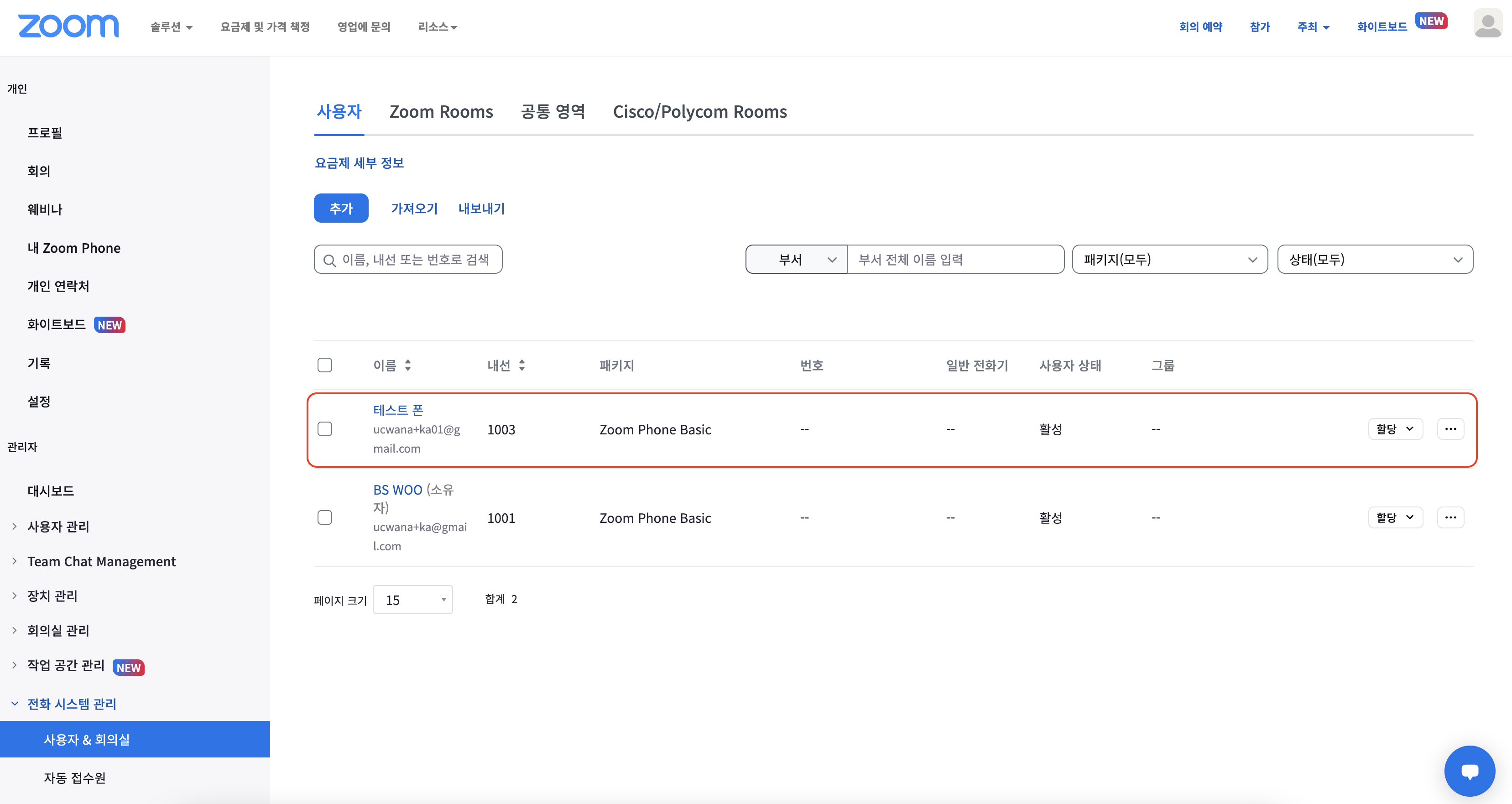
'줌 워크플레이스(Zoom Workplace) > 줌 폰 ( Zoom Phone)' 카테고리의 다른 글
| 줌 폰의 긴급 전화 서비스 노마딕 E911 서비스 (1) | 2023.11.14 |
|---|---|
| 클라우드 콜링 시대에 줌 폰, MS Teams, Webex Calling 중에 승자는 어디일까? (0) | 2023.08.17 |
| 줌 폰 설정 (4/4) - 줌 폰 단말 추가 (0) | 2022.11.29 |
| 줌 폰 설정 (3/4) -전화번호 할당 (0) | 2022.11.01 |
| 줌 폰 설정 (1/4) - 줌 폰 기능 활성화 (0) | 2022.10.31 |




